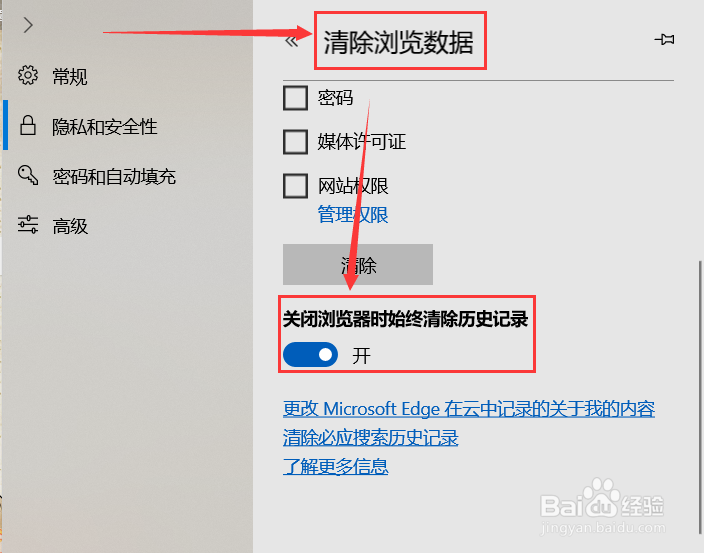大家好,下文为大家介绍Microsoft Edge浏览器如何查看和清除历史记录。

查看历史记录
1、在电脑中找到并打开edge浏览器。
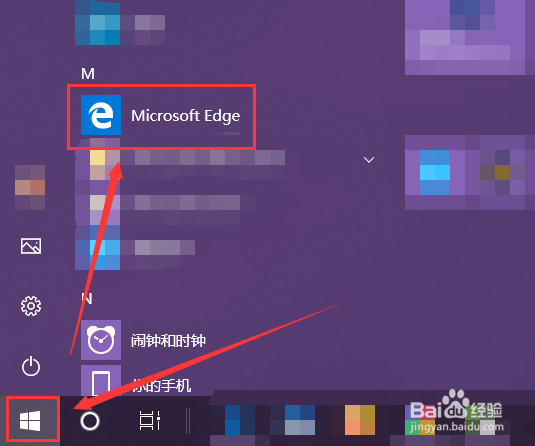
2、点击主界面右上角位置的三点图标按钮,在弹出的侧栏中找到“历史记录”,点击进入。
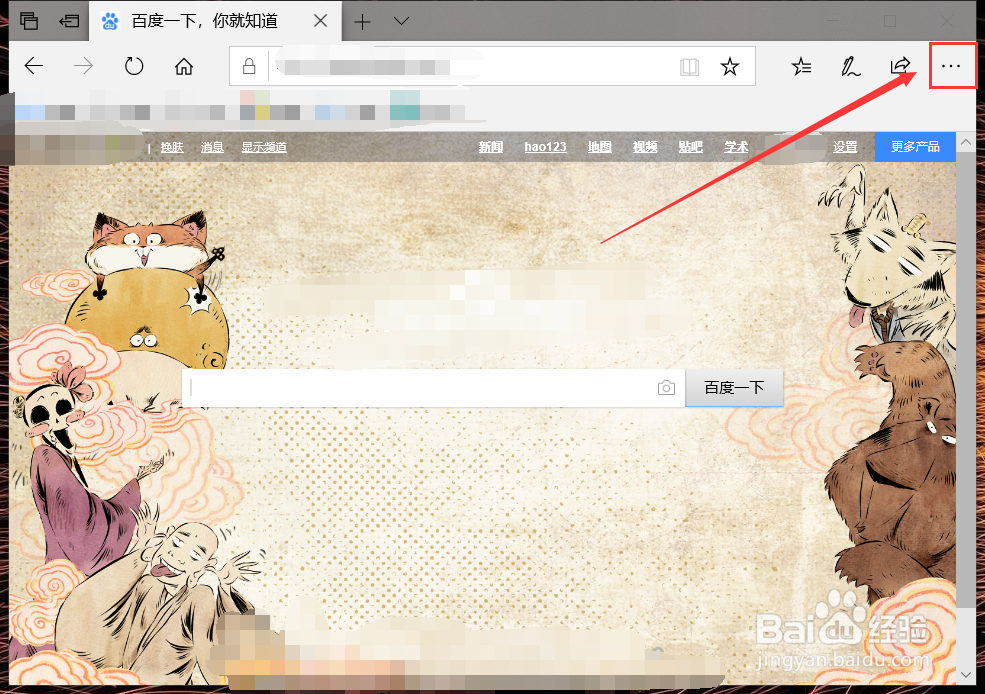
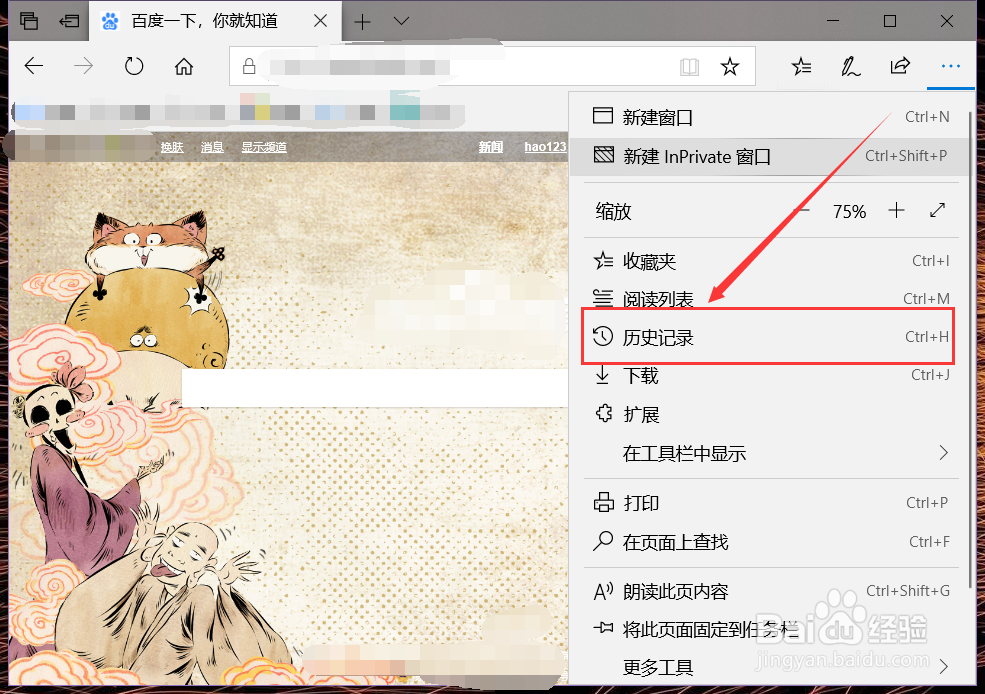
3、在跳转的页面中就可以查看浏览器的历史记录,按照时间做的保存,如过去一小时、星期日、上周、更早等分类。

删除历史记录
1、将光标移动到想要删除的某条历史记录右侧,则会出现一个叉叉符号,点击即可删除该条挽翔庠钒历史记录。同种办法还可以删除按时间区分的历史记录,如图所示。
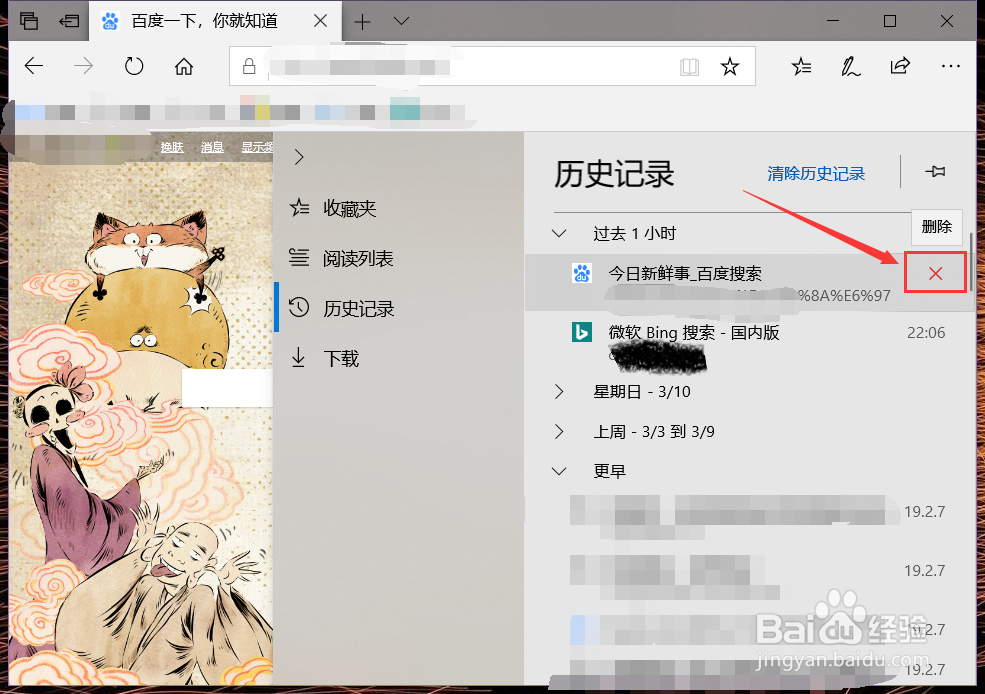

2、要是想一下子删除掉全部的历史记录,就点击上方的“清除历史记录”。
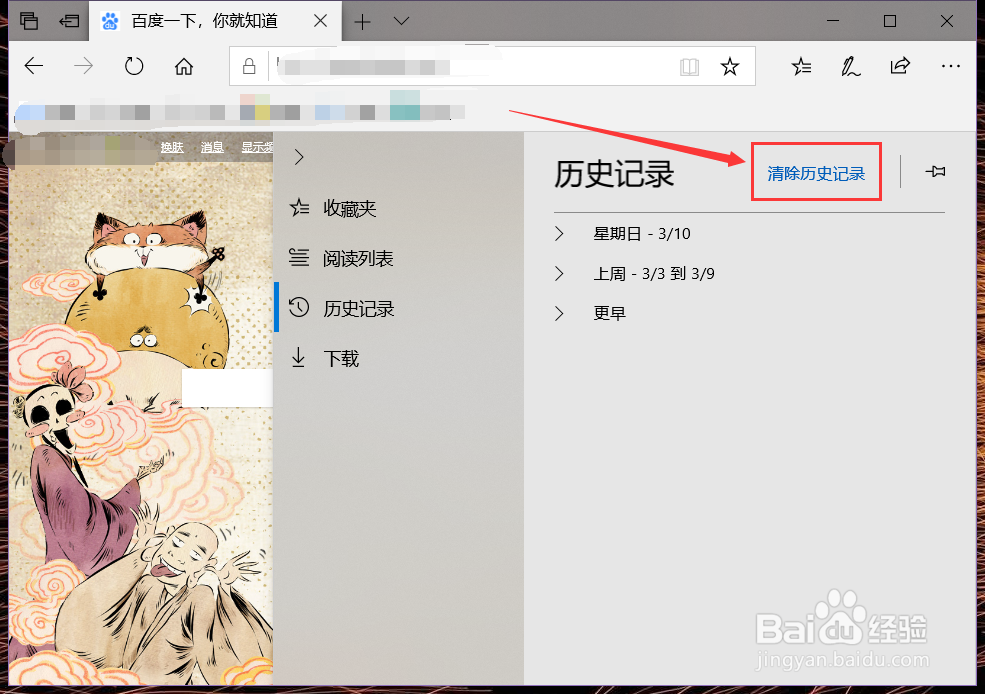
3、在跳转的页面中选中“浏览历史记录”,然后点击下方的“清除”按钮,浏览器的历史记录就会被清除掉。
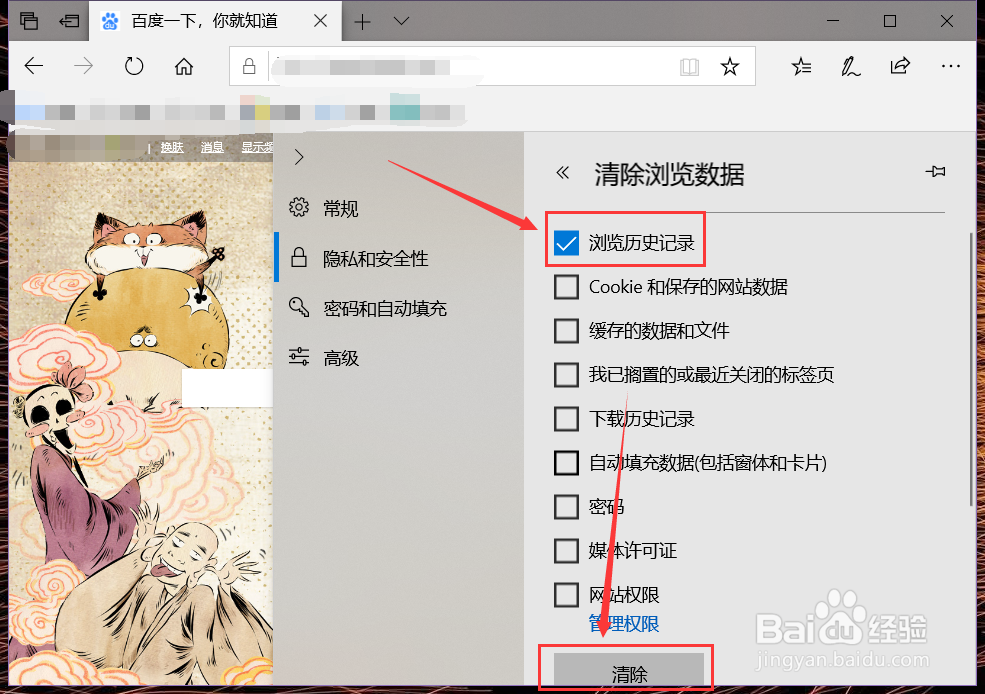
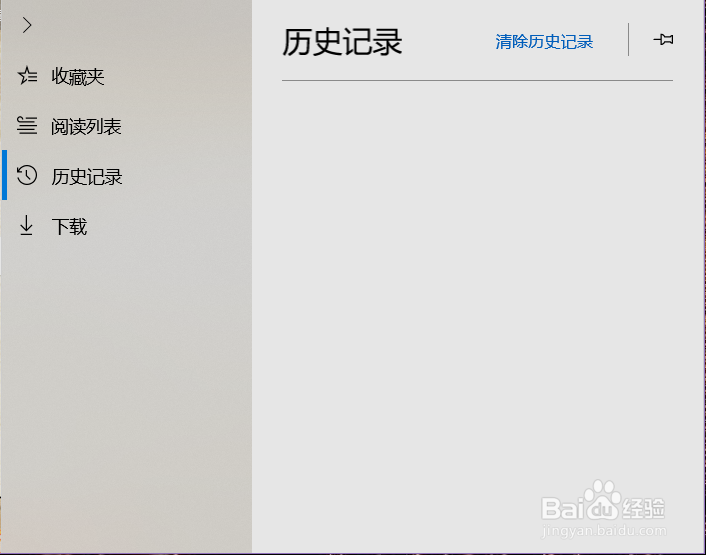
关闭浏览器清除历史记录
1、在“清除浏览数据”界面中滑动到下方,选中“关闭浏览器时始终清除历史记录”,这样在关间糈尢各闭浏览器的时候浏览记录就会被自动清除掉,不会保存下来。